close
隨著網路的發達,許多人用網誌在紀錄生活
也有越來越多人投入攝影的行列
照片的後製也越來越被人重視
記得過去,我所知道的就是較知名的Photoimpact、photoshop
不過對我來說,這兩套軟體其實是太專業些了(我都用PI)
許多功能其實不太會用
只會一些簡單的一按就好的功能
當時為了編輯一些照片、或是製作簽名檔,還是硬著頭皮用囉~
像是把照片改改顏色、加些特效等等

後來不滿足一張圖片,喜歡多一些圖片


認識更多攝影同好之後,閱覽更多東西之後
自己想要的東西也一直在變、也越來越多
之後也出現過這些類型的圖片

這張是仿照J大師的idea做的

每一小張先後製過再合併成一張的

以上照片都是我用PI做的(不過太見笑,圖都又再縮小過啦....感覺又更不清楚了)
我是沒有問過別人啦!自己土法煉鋼
作多圖組合其實很麻煩
我先把我想要的照片縮小,若要後製的話就另外再做
做好之後,我就要開始算畫素大小
然後決定我最後合併出來的照片畫素是多大
開好合併照片大小的畫布之後
我開始把要放上去的小照片全部全選、複製、貼上、排位置
這樣就完成了
如果,我的照片都沒有裁圖,比例上都一樣,製作多圖其實還好
但如果有裁切過,常常會有比例的問題
所以常會搞的頭很大
因為,我不喜歡比例跑掉,也不喜歡多圖中間空隙不一
所以很容易搞死自己,而且這些狀況其實很難避免(高手可能就不會啦!)
另外,當時這樣製作出來的圖片,其實也都不夠清晰(當時也還沒用銳化這種功能)
PI其實也有固定版型可以使用

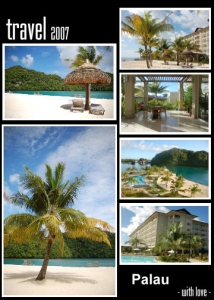
不過就是容易受限於固定版面,我反而也沒有很常使用
後來,使用了光影魔術手處理照片
相較於傳統的PI、PS真是人性化了許多
一按就好了......畢竟我不是搞專業的
我也沒法花這麼多時間在上面
我只是希望照片多一點變化而已
所以我真的還蠻愛光影的
因為我本身的怪癖,我寫網誌不喜歡貼一張一張的相片
我覺得那就看相簿就好了
(大部分啦~不過還是要看寫的主題,或是拍攝的照片而定)
我反而比較喜歡挑一些相片,作成組圖,當成文章的輔助
所以就進入主題「多圖功能」吧!
光影魔術手、PhotoCap、Photoscape都是免費軟體
這三套軟體各以何項功能見長,我就不是很清楚,也不是這裡討論的範圍囉!
我主要就是針對我較常在使用的「多圖組合」部份
前面提到,我使用光影來作為我編輯相片的軟體
其中就有一個「製作多圖組合」的功能
一共有六種不同的版型可以選擇
光影的版型選好之後,使用者還是可以靈活的運用
可以合併欄位,欄位的大小也都可以更動,蠻富有變化的
不過最讓我詬病的就是他的圖片編輯功能不是很好
選好照片之後,右鍵點選照片,會有一些簡單的編輯可以使用(ex:銳化、去色.....)
每張照片的版面編排有三種方式:裁剪到適合大小、縮小到合適大小、縮放至全部顯示
使用第一種→不一定剪裁到你想要的部份
使用第二種→會有我討厭的留白邊不一的問題
使用第三種→會有我一樣討厭的比例跑掉問題
下面兩張圖,就可以看出留白邊的問題


另外,在圖片後製文字方面,我也覺得蠻弱的
做出來的東西很粗糙

基於以上原因,我就趁這個機會體驗了PhotoCap
之前也蠻想用用看這個軟體,不過部份功能和光影很像
光影用得很上手,也懶得換了
詳細的製作說明,大家可以自行搜尋一下
PhotoCap製作多圖的功能叫做「縮圖頁」
點進去之後,縮圖的版型是五種
光影可以調整縮圖的高和寬,作為變化
PhotoCap就沒有辦法了
但是他可以將你縮圖合併,一樣可以自行設計想要的版型
不過在各個縮圖的編排上,功能可是大大超越了光影喔!
它一樣有三種選項:強制縮放、完整輸出、剪裁輸出
使用第一種→會有比例跑掉問題
使用第二種→會有留白邊不一的問題
使用第三種→就是他啦!!!!
選擇剪裁輸出,你可以針對每張圖片做裁剪
剪裁出你想要的部份、你想出現的部份
在設定時選擇「自動更新畫面」
你所作的更動,馬上就可以看出
若不喜歡,就可以再做修正
這個功能,正是光影所沒有的呀~也就是我想要的呀!
不過,它還是不夠符合我的需要
我製作一張之後就移除它了~殘念!

最後,則是我用的很喜歡的PhotoScape,它多圖的功能是「版型」
點進去之後有非常多的版型可以選擇
為什麼呢?因為他沒有辦法自己更動版型的版面
所以他有非常多的選擇來符合使用者的需要
想要自己編排的使用者,在這方面就可能要失望了
不過它後製部份卻十分人性化喔!
有著PhotoCap單張的裁剪輸出功能
在添加字體、小圖示方面也有很棒的表現
對話框就有非常多種的選擇
更棒的是,每張小縮圖你都可以製作不同的邊框
最後的大圖也可以再使用邊框的編輯
可說是十分的方便




基本版型數量
Scape>光影>Cap
版型自行更改靈活度
Cap>光影>Scape
各縮圖後製靈活度
Scape>Cap>光影
大家可以依照自己的需求玩玩看喔!很有趣呢~
也有越來越多人投入攝影的行列
照片的後製也越來越被人重視
記得過去,我所知道的就是較知名的Photoimpact、photoshop
不過對我來說,這兩套軟體其實是太專業些了(我都用PI)
許多功能其實不太會用
只會一些簡單的一按就好的功能
當時為了編輯一些照片、或是製作簽名檔,還是硬著頭皮用囉~
像是把照片改改顏色、加些特效等等

後來不滿足一張圖片,喜歡多一些圖片


認識更多攝影同好之後,閱覽更多東西之後
自己想要的東西也一直在變、也越來越多
之後也出現過這些類型的圖片

這張是仿照J大師的idea做的

每一小張先後製過再合併成一張的

以上照片都是我用PI做的(不過太見笑,圖都又再縮小過啦....感覺又更不清楚了)
我是沒有問過別人啦!自己土法煉鋼
作多圖組合其實很麻煩
我先把我想要的照片縮小,若要後製的話就另外再做
做好之後,我就要開始算畫素大小
然後決定我最後合併出來的照片畫素是多大
開好合併照片大小的畫布之後
我開始把要放上去的小照片全部全選、複製、貼上、排位置
這樣就完成了
如果,我的照片都沒有裁圖,比例上都一樣,製作多圖其實還好
但如果有裁切過,常常會有比例的問題
所以常會搞的頭很大
因為,我不喜歡比例跑掉,也不喜歡多圖中間空隙不一
所以很容易搞死自己,而且這些狀況其實很難避免(高手可能就不會啦!)
另外,當時這樣製作出來的圖片,其實也都不夠清晰(當時也還沒用銳化這種功能)
PI其實也有固定版型可以使用

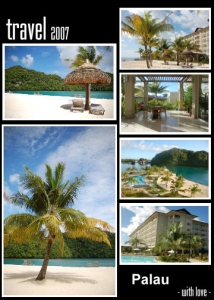
不過就是容易受限於固定版面,我反而也沒有很常使用
後來,使用了光影魔術手處理照片
相較於傳統的PI、PS真是人性化了許多
一按就好了......畢竟我不是搞專業的
我也沒法花這麼多時間在上面
我只是希望照片多一點變化而已
所以我真的還蠻愛光影的
因為我本身的怪癖,我寫網誌不喜歡貼一張一張的相片
我覺得那就看相簿就好了
(大部分啦~不過還是要看寫的主題,或是拍攝的照片而定)
我反而比較喜歡挑一些相片,作成組圖,當成文章的輔助
所以就進入主題「多圖功能」吧!
光影魔術手、PhotoCap、Photoscape都是免費軟體
這三套軟體各以何項功能見長,我就不是很清楚,也不是這裡討論的範圍囉!
我主要就是針對我較常在使用的「多圖組合」部份
前面提到,我使用光影來作為我編輯相片的軟體
其中就有一個「製作多圖組合」的功能
一共有六種不同的版型可以選擇
光影的版型選好之後,使用者還是可以靈活的運用
可以合併欄位,欄位的大小也都可以更動,蠻富有變化的
不過最讓我詬病的就是他的圖片編輯功能不是很好
選好照片之後,右鍵點選照片,會有一些簡單的編輯可以使用(ex:銳化、去色.....)
每張照片的版面編排有三種方式:裁剪到適合大小、縮小到合適大小、縮放至全部顯示
使用第一種→不一定剪裁到你想要的部份
使用第二種→會有我討厭的留白邊不一的問題
使用第三種→會有我一樣討厭的比例跑掉問題
下面兩張圖,就可以看出留白邊的問題


另外,在圖片後製文字方面,我也覺得蠻弱的
做出來的東西很粗糙

基於以上原因,我就趁這個機會體驗了PhotoCap
之前也蠻想用用看這個軟體,不過部份功能和光影很像
光影用得很上手,也懶得換了
詳細的製作說明,大家可以自行搜尋一下
PhotoCap製作多圖的功能叫做「縮圖頁」
點進去之後,縮圖的版型是五種
光影可以調整縮圖的高和寬,作為變化
PhotoCap就沒有辦法了
但是他可以將你縮圖合併,一樣可以自行設計想要的版型
不過在各個縮圖的編排上,功能可是大大超越了光影喔!
它一樣有三種選項:強制縮放、完整輸出、剪裁輸出
使用第一種→會有比例跑掉問題
使用第二種→會有留白邊不一的問題
使用第三種→就是他啦!!!!
選擇剪裁輸出,你可以針對每張圖片做裁剪
剪裁出你想要的部份、你想出現的部份
在設定時選擇「自動更新畫面」
你所作的更動,馬上就可以看出
若不喜歡,就可以再做修正
這個功能,正是光影所沒有的呀~也就是我想要的呀!
不過,它還是不夠符合我的需要
我製作一張之後就移除它了~殘念!

最後,則是我用的很喜歡的PhotoScape,它多圖的功能是「版型」
點進去之後有非常多的版型可以選擇
為什麼呢?因為他沒有辦法自己更動版型的版面
所以他有非常多的選擇來符合使用者的需要
想要自己編排的使用者,在這方面就可能要失望了
不過它後製部份卻十分人性化喔!
有著PhotoCap單張的裁剪輸出功能
在添加字體、小圖示方面也有很棒的表現
對話框就有非常多種的選擇
更棒的是,每張小縮圖你都可以製作不同的邊框
最後的大圖也可以再使用邊框的編輯
可說是十分的方便




基本版型數量
Scape>光影>Cap
版型自行更改靈活度
Cap>光影>Scape
各縮圖後製靈活度
Scape>Cap>光影
大家可以依照自己的需求玩玩看喔!很有趣呢~
全站熱搜


 留言列表
留言列表
